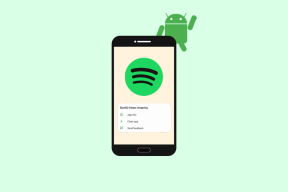Programok blokkolása vagy engedélyezése a Windows 7 tűzfalban
Vegyes Cikkek / / February 07, 2022
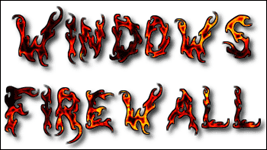
Sok mindenről beszéltünk
Windows alkalmazások, amelyek zökkenőmentes működéséhez hálózati hozzáférés szükséges
. Amikor beszéltünk róluk, megemlítettünk egy megjegyzést, miszerint engedélyeznie kell a programot a tűzfalon, ha egyáltalán telepítve van a rendszerére.
Én személy szerint úgy érzem, hogy a Windows beépített tűzfala elegendő Biztonság rendszeres otthoni felhasználó számára, és rendkívül könnyen használható. Ha Ön is az ilyen felhasználók közé tartozik, ma látni fogjuk, hogyan blokkolhat és engedélyezhet egyes programokat a Windows tűzfalon keresztül.
Előfordulhat, hogy véletlenül vagy más tényezők miatt egy programot a beépített tűzfal blokkol vagy engedélyez. Ezért időnként előfordulhat, hogy ezeket a beállításokat manuálisan kell módosítani. Lássuk tehát, hogyan készül ez a dolog.
A tűzfalprogramhoz való hozzáférés módosítása
1. lépés: Hagyományosan a tűzfal beállításainak megnyitásához a Windows 7 rendszerben meg kell nyitnia a Vezérlőpultot a Start menüből, majd a Rendszer és biztonság alatt kattintson a Windows tűzfal elemre.
Mégis, minek húzni egy lovat a tóba, ha a tó hozzád is jöhet! Egyszerűen keresse meg a Tűzfalat a Start menüben, és nyissa meg a Windows tűzfalat a visszaküldött elemek listájából.
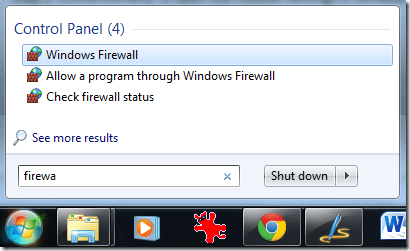
2. lépés: A Windows tűzfal ablakban kattintson a lehetőségre Egy program vagy szolgáltatás engedélyezése a Windows tűzfalon keresztül az Engedélyezett program ablak megnyitásához.
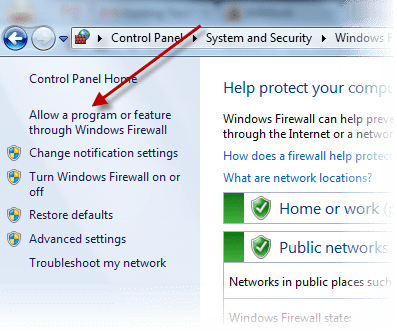
3. lépés: Miután ezt megtette, az Engedélyezett program ablakban megjelenik a számítógépére telepített összes olyan alkalmazás listája, amely képes kommunikálni a hálózaton keresztül, valamint azok jelenlegi hozzáférési állapota. Otthoni és nyilvános hálózat. A pipa azt jelzi, hogy a program a Windows tűzfalon keresztül hozzáfér az internethez.
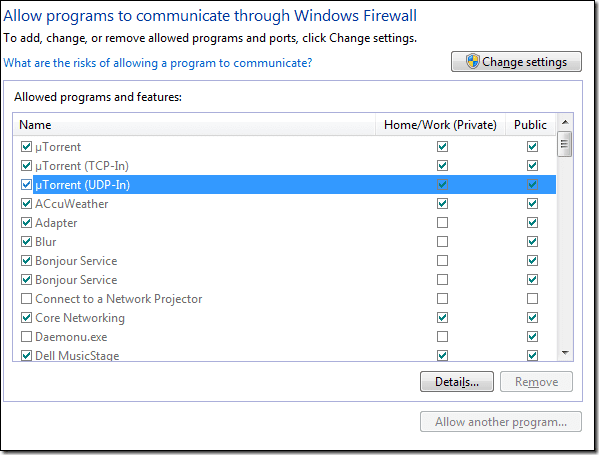
Jegyzet: Ha nem lát egy programot a listában, kattintson a gombra Másik program engedélyezése hozzáadni őket.
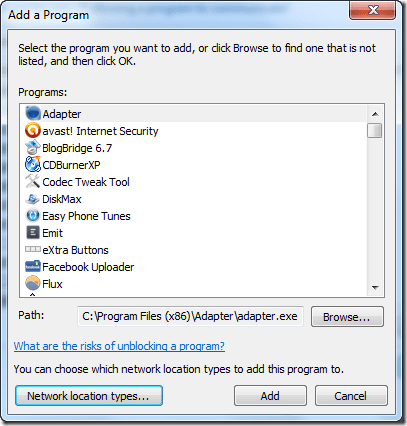
4. lépés: A beállítások módosításához kattintson a gombra Beállítások megváltoztatása gombot (adminisztrátori hozzáférésre lesz szüksége), amely feloldja a jelölőnégyzet vezérlőjét. Most már módosíthatja a programhoz való hozzáférést a jelölőnégyzet értékének egyszerű váltásával.
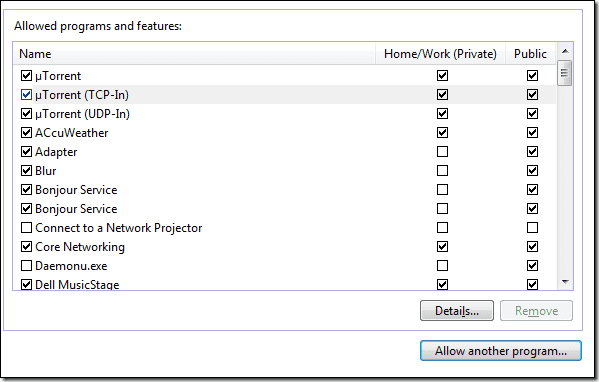
Jegyzet: Ha nem biztos a programban, válassza ki, és kattintson a gombra Részletek gomb hogy röviden áttekintse a program leírását.
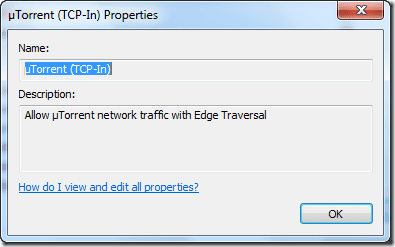
5. lépés: Ha végzett a program hozzáférésének módosításával a tűzfal beállításaiban, kattintson az OK gombra a beállítások mentéséhez.
Következtetés
Ez minden, valahányszor olyan alkalmazást lát, amely a „Nem tud kommunikálni a hálózattal” hibaüzenetet, annak ellenére, hogy csatlakozik az internethez, itt kell kezdenie hibaelhárítás. Ezenkívül ne felejtsen el ellenőrizni ProcNetMonitor, egy nagyszerű eszköz, amellyel könnyedén nyomon követheti az összes olyan programot, amely adott időpontban csatlakozik a hálózathoz.
Utolsó frissítés: 2022. február 03
A fenti cikk olyan társult linkeket tartalmazhat, amelyek segítenek a Guiding Tech támogatásában. Ez azonban nem befolyásolja szerkesztői integritásunkat. A tartalom elfogulatlan és hiteles marad.